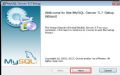
许多网友向小编反映不知道怎么下载MySQL?下载完成后不知道怎么安装?今天极速小编为大家提供一个安装教程,希望对大家有帮助!
首先我们下载MySQL(下载地址:http://www.jisuxz.com/down/4472.html),下载完成后点击打开文件夹找到下载的压缩文件,解压后打开安装文件“mysql-5.7.19-win32.msi”,出现安装界面:

这时候,我们就进入了MySQL的安装向导。这个向导将指引你完成“MySQL”的安装。在开始安装之前,建议先关闭其他所有应用程序。这将允许“安装程序”更新指定的系统文件,而不需要重新启动你的计算机。单击 [Next] 继续;
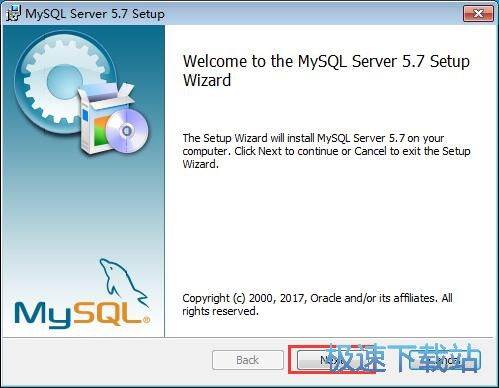
接下来,安装向导要求我们阅读并同意接受授权协议,如果你接受协议中的条款,单击 [Next] 继续安装。如果你选定 [Cancel] ,安装程序将会关闭。必须接受协议才能安装“MySQL”,点击[Next],继续安装;
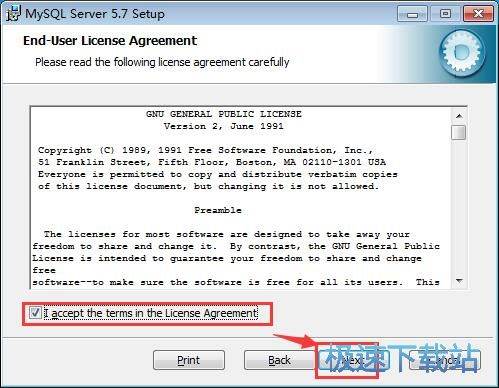
接下来,我们要选择MySQL的安装类型,分别有Typical经典安装、Custom自定义安装和Complete完全安装,根据自己的使用情况,选择相应的类型进入下一步,这里小编选择了经典安装;
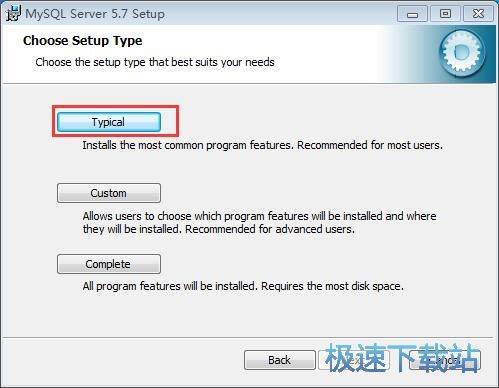
开始安装,这时候点击[Install]就会开始进行MySQL的安装;
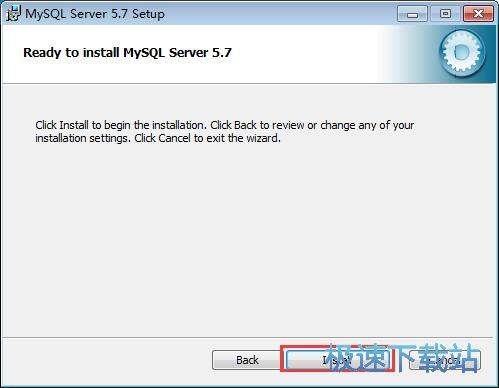
安装完成,MySQL已经安装到电脑里面了。点击[Finish]退出安装向导完成安装
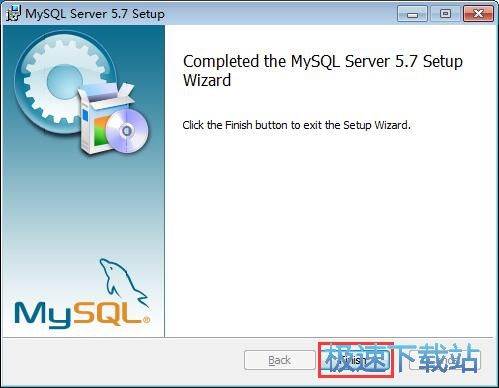
MySQL的安装教程就讲解到这里,希望对你们有帮助,感谢你对极速下载站的支持!
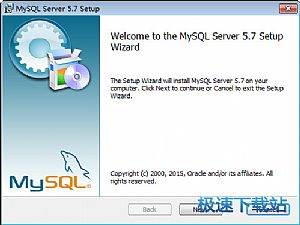
软件性质:国外软件
授权方式:免费版
软件语言:英文
软件大小:81268 KB
下载次数:3724 次
更新时间:2019/4/3 17:26:57
运行平台:WinXP,Win7...
软件描述:MySQL是比较流行的关系数据库管理系统之一。由于其使用C和C++编写,还为多种... [立即下载]




















 16万+
16万+











 被折叠的 条评论
为什么被折叠?
被折叠的 条评论
为什么被折叠?








